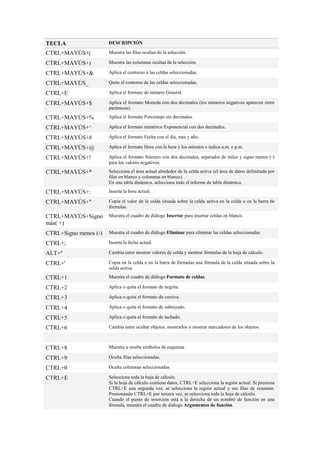
Teclas rapidas excel
- 1. TECLA DESCRIPCIÓN CTRL+MAYÚS+( Muestra las filas ocultas de la selección. CTRL+MAYÚS+) Muestra las columnas ocultas de la selección. CTRL+MAYÚS+& Aplica el contorno a las celdas seleccionadas. CTRL+MAYÚS_ Quita el contorno de las celdas seleccionadas. CTRL+E Aplica el formato de número General. CTRL+MAYÚS+$ Aplica el formato Moneda con dos decimales (los números negativos aparecen entre paréntesis). CTRL+MAYÚS+% Aplica el formato Porcentaje sin decimales. CTRL+MAYÚS+^ Aplica el formato numérico Exponencial con dos decimales. CTRL+MAYÚS+# Aplica el formato Fecha con el día, mes y año. CTRL+MAYÚS+@ Aplica el formato Hora con la hora y los minutos e indica a.m. o p.m. CTRL+MAYÚS+! Aplica el formato Número con dos decimales, separador de miles y signo menos (-) para los valores negativos. CTRL+MAYÚS+* Selecciona el área actual alrededor de la celda activa (el área de datos delimitada por filas en blanco y columnas en blanco). En una tabla dinámica, selecciona todo el informe de tabla dinámica. CTRL+MAYÚS+: Inserta la hora actual. CTRL+MAYÚS+" Copia el valor de la celda situada sobre la celda activa en la celda o en la barra de fórmulas. CTRL+MAYÚS+Signo más( +) Muestra el cuadro de diálogo Insertar para insertar celdas en blanco. CTRL+Signo menos (-) Muestra el cuadro de diálogo Eliminar para eliminar las celdas seleccionadas. CTRL+; Inserta la fecha actual. ALT+º Cambia entre mostrar valores de celda y mostrar fórmulas de la hoja de cálculo. CTRL+' Copia en la celda o en la barra de fórmulas una fórmula de la celda situada sobre la celda activa. CTRL+1 Muestra el cuadro de diálogo Formato de celdas. CTRL+2 Aplica o quita el formato de negrita. CTRL+3 Aplica o quita el formato de cursiva. CTRL+4 Aplica o quita el formato de subrayado. CTRL+5 Aplica o quita el formato de tachado. CTRL+6 Cambia entre ocultar objetos, mostrarlos o mostrar marcadores de los objetos. CTRL+8 Muestra u oculta símbolos de esquema. CTRL+9 Oculta filas seleccionadas. CTRL+0 Oculta columnas seleccionadas. CTRL+E Selecciona toda la hoja de cálculo. Si la hoja de cálculo contiene datos, CTRL+E selecciona la región actual. Si presiona CTRL+E una segunda vez, se selecciona la región actual y sus filas de resumen. Presionando CTRL+E por tercera vez, se selecciona toda la hoja de cálculo. Cuando el punto de inserción está a la derecha de un nombre de función en una fórmula, muestra el cuadro de diálogo Argumentos de función.
- 2. CTRL+MAYÚS+A inserta los paréntesis y nombres de argumento cuando el punto de inserción está a la derecha de un nombre de función en una fórmula. CTRL+N Aplica o quita el formato de negrita. CTRL+C Copia las celdas seleccionadas. CTRL+C seguido de otro CTRL+C muestra el Portapapeles. CTRL+J Utiliza el comando Rellenar hacia abajo para copiar el contenido y el formato de la celda situada más arriba de un rango seleccionado a las celdas de abajo. CTRL+B Muestra el cuadro de diálogo Buscar y reemplazar con la ficha Buscar seleccionada. MAYÚS+F5 también muestra esta ficha, mientras que MAYÚS+F4 repite la última acción de Buscar. CTRL+MAYÚS+F abre el cuadro de diálogo Formato de celdas con la ficha Fuenteseleccionada. CTRL+I Muestra el cuadro de diálogo Ir a. F5 también muestra este cuadro de diálogo. CTRL+L Muestra el cuadro de diálogo Buscar y reemplazar con la ficha Reemplazarseleccionada. CTRL+K Aplica o quita el formato de cursiva. CTRL+ALT+K Muestra el cuadro de diálogo Insertar hipervínculo para hipervínculos nuevos o el cuadro de diálogo Modificar hipervínculo para hipervínculos existentes seleccionados. CTRL+U Crea un nuevo libro en blanco. CTRL+A Muestra el cuadro de diálogo Abrir para abrir o buscar un archivo. CTRL+MAYÚS+O selecciona todas las celdas que contienen comentarios. CTRL+P Muestra el cuadro de diálogo Imprimir. CTRL+MAYÚS+F abre el cuadro de diálogo Formato de celdas con la ficha Fuenteseleccionada. CTRL+D Utiliza el comando Rellenar hacia la derecha para copiar el contenido y el formato de la celda situada más a la izquierda de un rango seleccionado a las celdas de la derecha. CTRL+G Guarda el archivo activo con el nombre de archivo, la ubicación y el formato de archivo actuales. CTRL+F Muestra el cuadro de diálogo Crear tabla. CTRL+S Aplica o quita el formato de subrayado. CTRL+MAYÚS+U cambia entre expandir y contraer de la barra de fórmulas. CTRL+V Inserta el contenido del Portapapeles en el punto de inserción y reemplaza cualquier selección. Disponible solamente después de haber cortado o copiado un objeto, texto o el contenido de una celda. CTRL+ALT+V muestra el cuadro de diálogo Pegado especial. Disponible solamente después de haber cortado o copiado un objeto, texto o el contenido de una celda en una hoja de cálculo o en otro programa. CTRL+R Cierra la ventana del libro seleccionado. CTRL+X Corta las celdas seleccionadas. CTRL+Y Repite el último comando o acción, si es posible. CTRL+Z Utiliza el comando Deshacer para invertir el último comando o eliminar la última entrada que escribió. CTRL+MAYÚS+Z utiliza los comandos Deshacer o Rehacer para invertir o restaurar la última corrección automática cuando se muestran las etiquetas inteligentes de Autocorrección. TECLA DESCRIPCIÓN
- 3. F1 Muestra el panel de tareas Ayuda de Microsoft Office Excel. CTRL+F1 muestra u oculta la cinta de opciones, que es un componente de la Interfaz de usuario de Microsoft Office Fluent. ALT+F1 crea un gráfico a partir de los datos del rango actual. ALT+MAYÚS+F1 inserta una hoja de cálculo nueva. F2 Modifica la celda activa y coloca el punto de inserción al final del contenido de la celda. También mueve el punto de inserción a la barra de fórmulas cuando la edición en una celda está desactivada. MAYÚS+F2 agrega o modifica un comentario de celda. CTRL+F2 muestra la ventana Vista preliminar. F3 Muestra el cuadro de diálogo Pegar nombre. MAYÚS+F3 muestra el cuadro de diálogo Insertar función. F4 Repite el último comando o acción, si es posible. CTRL+F4 cierra la ventana del libro seleccionado. F5 Muestra el cuadro de diálogo Ir a. CTRL+F5 restaura el tamaño de ventana de la ventana del libro seleccionado. F6 Cambia entre la hoja de cálculo, la cinta de opciones, el panel de tareas y los controles de Zoom. En una hoja de cálculo que se ha dividido (menú Ver, Administrar esta ventana, Inmovilizar paneles, comando Dividir ventana), F6 incluye los paneles divididos cuando se alterna entre los paneles y el área de la cinta de opciones. MAYÚS+F6 cambia entre la hoja de cálculo, los controles de Zoom, el panel de tareas y la cinta de opciones. CTRL+F6 cambia a la ventana del libro siguiente cuando hay más de una ventana del libro abierta. F7 Muestra el cuadro de diálogo Ortografía para revisar la ortografía de la hoja de cálculo activa o del rango seleccionado. CTRL+F7 ejecuta el comando Mover en la ventana del libro cuando no está maximizada. Utilice las teclas de dirección para mover la ventana y, cuando haya acabado, presione ENTRAR o ESC para cancelar. F8 Activa o desactiva el modo extendido. En el modo extendido aparece Selección extendida en la línea de estado y las teclas de dirección extienden la selección. MAYÚS+F8 le permite agregar una celda o rango de celdas no adyacentes a una selección de celdas utilizando las teclas de dirección. CTRL+F8 ejecuta el comando Tamaño (en el menú Control de la ventana del libro) cuando una ventana del libro no está maximizada. ALT+F8 muestra el cuadro de diálogo Macro para crear, ejecutar, modificar o eliminar una macro. F9 Calcula todas las hojas de cálculo de todos los libros abiertos. MAYÚS+F9 calcula la hoja de cálculo activa. CTRL+ALT+F9 calcula todas las hojas de cálculo de todos los libros abiertos, independientemente de si han cambiado desde el último cálculo. CTRL+ALT+MAYÚS+F9 vuelve a comprobar fórmulas dependientes y calcula todas las celdas de todos los libros abiertos, incluidas las celdas que no tienen marcado que sea necesario calcularlas. CTRL+F9 minimiza la ventana del libro hasta convertirla en un icono. F10 Activa o desactiva la información de los métodos abreviado de teclado. MAYÚS+F10 muestra el menú contextual de un elemento seleccionado. ALT+MAYÚS+F10 muestra el menú o mensaje de una etiqueta inteligente. Si hay más de una etiqueta inteligente, cambia a la siguiente y muestra su menú o mensaje. CTRL+F10 maximiza o restaura la ventana de libro seleccionada. F11 Crea un gráfico a partir de los datos del rango actual. MAYÚS+F11 inserta una hoja de cálculo nueva. ALT+F11 abre el Editor de Microsoft Visual Basic, donde puede crear una macro utilizando Visual Basic para Aplicaciones (VBA). F12 Muestra el cuadro de diálogo Guardar como.
